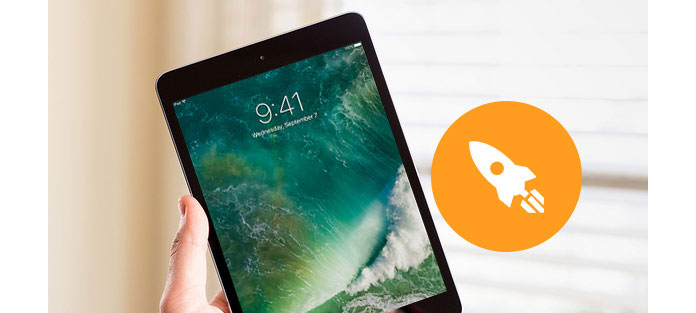 Секреты ускорения работы iPad: пошаговое руководство для повышения производительности В современном динамичном мире наш iPad стал незаменимым инструментом для работы, учебы и отдыха. Однако со временем даже самые надежные устройства могут начать работать медленнее, что может быть очень неприятно. Эта статья предоставит вам пошаговое руководство с секретами и практическими советами по ускорению вашего iPad и возвращению его к первоначальной производительности. 1. Закройте фоновые приложения Фоновые приложения, работающие в фоновом режиме, могут потреблять ценные ресурсы памяти и процессора, замедляя работу вашего iPad. Регулярно закрывайте приложения, которые вы не используете, проведя пальцем вверх от нижней части экрана и дважды нажав кнопку «Домой» или же проведя вверх пальцем по карточке приложения на главном экране. 2. Перезагрузите iPad Перезагрузка вашего iPad — простой, но эффективный способ обновить операционную систему и закрыть все работающие приложения. Это позволяет освободить память, очистить кеш и устранить любые мелкие сбои, которые могут замедлять работу устройства. Для перезагрузки нажмите и удерживайте кнопку питания, а затем проведите ползунок, чтобы выключить его. Подождите несколько секунд, а затем снова нажмите и удерживайте кнопку питания, чтобы снова включить устройство. 3. Удалите неиспользуемые приложения Приложения, которые вы редко используете, могут занимать ценное пространство для хранения и потреблять фоновые ресурсы. Регулярно проверяйте список приложений на наличие любых приложений, которые больше не нужны, и удаляйте их. Для удаления приложения нажмите и удерживайте его значок на главном экране, а затем нажмите «Удалить приложение». 4. Очистите кеш и данные Safari Веб-браузер Safari может накапливать кеш и данные с течением времени, что может замедлить его работу. Чтобы очистить кеш и данные, перейдите в «Настройки» > «Safari» и нажмите «Очистить историю и данные веб-сайтов». 5. Очистите свободное место Заполненное хранилище может значительно замедлить работу iPad. Проверьте, сколько свободного места осталось на вашем устройстве, перейдя в «Настройки» > «Основные» > «Хранилище». Удалите ненужные файлы, фотографии, видео и приложения, чтобы освободить место. 6. Обновите программное обеспечение Apple регулярно выпускает обновления программного обеспечения для исправления ошибок, повышения производительности и внедрения новых функций. Установка последних обновлений может решить проблемы, которые замедляют работу вашего iPad. Для обновления программного обеспечения перейдите в «Настройки» > «Основные» > «Обновление программного обеспечения». 7. Восстановите заводские настройки Если другие методы не дали результатов, вы можете рассмотреть возможность сброса iPad до заводских настроек. Обратите внимание, что это удалит все данные с вашего устройства, поэтому обязательно сделайте резервную копию перед выполнением этого шага. Для сброса iPad перейдите в «Настройки» > «Основные» > «Сброс» > «Стереть все содержимое и настройки». 8. Оптимизация батареи Функция оптимизации батареи на iPad может замедлять работу устройства, чтобы продлить срок службы батареи. Если вы не беспокоитесь о времени автономной работы, вы можете отключить эту функцию, перейдя в «Настройки» > «Батарея» > «Оптимизированная зарядка» и выключив переключатель. 9. Отключите отвлекающие функции Отвлекающие функции, такие как уведомления или эффекты анимации, могут отвлекать и замедлять работу. Отключите ненужные уведомления, перейдя в «Настройки» > «Уведомления». Вы также можете отключить визуальные эффекты, перейдя в «Настройки» > «Универсальный доступ» > «Дисплей и размер текста» и отключив «Уменьшение движения». 10. Загрузите меньше фоновых приложений В iOS 16 и более новых версиях есть функция, которая позволяет приложениям периодически обновляться в фоновом режиме. Хотя это может быть удобно для некоторых приложений, это может привести к быстрому разряду батареи и снижению производительности. Перейдите в «Настройки» > «Основные» > «Фоновое обновление приложений» и отключите фоновые обновления для приложений, которые вам не нужны. 11. Используйте сторонние средства для очистки App Store предлагает множество сторонних приложений для очистки, которые могут помочь вам удалить ненужные файлы и освободить место на iPad. Эти приложения могут также иметь дополнительные функции, такие как мониторинг использования памяти и процессора. 12. Избегайте вредоносных программ Вредоносные программы могут значительно замедлить работу вашего iPad и вызвать другие проблемы. Будьте осторожны при загрузке приложений и открытии вложений в электронных письмах, особенно из неизвестных источников. Рассмотрите возможность использования антивирусного приложения, чтобы защитить свой iPad от вредоносного ПО. 13. Используйте режим низкого энергопотребления Если производительность является вашей главной проблемой, активируйте режим низкого энергопотребления, перейдя в «Настройки» > «Батарея» и включив «Режим низкого энергопотребления». Это ограничит фоновую активность и уменьшит потребление энергии, что может повысить производительность. 14. Измените разрешение дисплея На моделях iPad Pro с дисплеем Liquid Retina XDR вы можете уменьшить разрешение дисплея, чтобы снизить нагрузку на процессор. Перейдите в «Настройки» > «Дисплей и яркость» и выберите «Масштабированный режим», чтобы установить разрешение дисплея на уровень ниже. 15. Свяжитесь с поддержкой Apple Если вы перепробовали все вышеперечисленные шаги, но ваш iPad по-прежнему работает медленно, вам может потребоваться обратиться в службу поддержки Apple. Опишите проблему и предоставьте подробности о предпринятых вами шагах по устранению неполадок. Служба поддержки сможет провести дальнейшую диагностику и помочь вам решить проблему. Заключение Ускорение работы вашего iPad не обязательно должно быть сложной задачей. Следуя советам, изложенным в этой статье, вы можете восстановить первоначальную производительность вашего устройства и наслаждаться плавной и эффективной работой. Помните, что регулярное обслуживание и применение передовых практик имеют решающее значение для поддержания вашего iPad в отличном рабочем состоянии на долгие годы.
Секреты ускорения работы iPad: пошаговое руководство для повышения производительности В современном динамичном мире наш iPad стал незаменимым инструментом для работы, учебы и отдыха. Однако со временем даже самые надежные устройства могут начать работать медленнее, что может быть очень неприятно. Эта статья предоставит вам пошаговое руководство с секретами и практическими советами по ускорению вашего iPad и возвращению его к первоначальной производительности. 1. Закройте фоновые приложения Фоновые приложения, работающие в фоновом режиме, могут потреблять ценные ресурсы памяти и процессора, замедляя работу вашего iPad. Регулярно закрывайте приложения, которые вы не используете, проведя пальцем вверх от нижней части экрана и дважды нажав кнопку «Домой» или же проведя вверх пальцем по карточке приложения на главном экране. 2. Перезагрузите iPad Перезагрузка вашего iPad — простой, но эффективный способ обновить операционную систему и закрыть все работающие приложения. Это позволяет освободить память, очистить кеш и устранить любые мелкие сбои, которые могут замедлять работу устройства. Для перезагрузки нажмите и удерживайте кнопку питания, а затем проведите ползунок, чтобы выключить его. Подождите несколько секунд, а затем снова нажмите и удерживайте кнопку питания, чтобы снова включить устройство. 3. Удалите неиспользуемые приложения Приложения, которые вы редко используете, могут занимать ценное пространство для хранения и потреблять фоновые ресурсы. Регулярно проверяйте список приложений на наличие любых приложений, которые больше не нужны, и удаляйте их. Для удаления приложения нажмите и удерживайте его значок на главном экране, а затем нажмите «Удалить приложение». 4. Очистите кеш и данные Safari Веб-браузер Safari может накапливать кеш и данные с течением времени, что может замедлить его работу. Чтобы очистить кеш и данные, перейдите в «Настройки» > «Safari» и нажмите «Очистить историю и данные веб-сайтов». 5. Очистите свободное место Заполненное хранилище может значительно замедлить работу iPad. Проверьте, сколько свободного места осталось на вашем устройстве, перейдя в «Настройки» > «Основные» > «Хранилище». Удалите ненужные файлы, фотографии, видео и приложения, чтобы освободить место. 6. Обновите программное обеспечение Apple регулярно выпускает обновления программного обеспечения для исправления ошибок, повышения производительности и внедрения новых функций. Установка последних обновлений может решить проблемы, которые замедляют работу вашего iPad. Для обновления программного обеспечения перейдите в «Настройки» > «Основные» > «Обновление программного обеспечения». 7. Восстановите заводские настройки Если другие методы не дали результатов, вы можете рассмотреть возможность сброса iPad до заводских настроек. Обратите внимание, что это удалит все данные с вашего устройства, поэтому обязательно сделайте резервную копию перед выполнением этого шага. Для сброса iPad перейдите в «Настройки» > «Основные» > «Сброс» > «Стереть все содержимое и настройки». 8. Оптимизация батареи Функция оптимизации батареи на iPad может замедлять работу устройства, чтобы продлить срок службы батареи. Если вы не беспокоитесь о времени автономной работы, вы можете отключить эту функцию, перейдя в «Настройки» > «Батарея» > «Оптимизированная зарядка» и выключив переключатель. 9. Отключите отвлекающие функции Отвлекающие функции, такие как уведомления или эффекты анимации, могут отвлекать и замедлять работу. Отключите ненужные уведомления, перейдя в «Настройки» > «Уведомления». Вы также можете отключить визуальные эффекты, перейдя в «Настройки» > «Универсальный доступ» > «Дисплей и размер текста» и отключив «Уменьшение движения». 10. Загрузите меньше фоновых приложений В iOS 16 и более новых версиях есть функция, которая позволяет приложениям периодически обновляться в фоновом режиме. Хотя это может быть удобно для некоторых приложений, это может привести к быстрому разряду батареи и снижению производительности. Перейдите в «Настройки» > «Основные» > «Фоновое обновление приложений» и отключите фоновые обновления для приложений, которые вам не нужны. 11. Используйте сторонние средства для очистки App Store предлагает множество сторонних приложений для очистки, которые могут помочь вам удалить ненужные файлы и освободить место на iPad. Эти приложения могут также иметь дополнительные функции, такие как мониторинг использования памяти и процессора. 12. Избегайте вредоносных программ Вредоносные программы могут значительно замедлить работу вашего iPad и вызвать другие проблемы. Будьте осторожны при загрузке приложений и открытии вложений в электронных письмах, особенно из неизвестных источников. Рассмотрите возможность использования антивирусного приложения, чтобы защитить свой iPad от вредоносного ПО. 13. Используйте режим низкого энергопотребления Если производительность является вашей главной проблемой, активируйте режим низкого энергопотребления, перейдя в «Настройки» > «Батарея» и включив «Режим низкого энергопотребления». Это ограничит фоновую активность и уменьшит потребление энергии, что может повысить производительность. 14. Измените разрешение дисплея На моделях iPad Pro с дисплеем Liquid Retina XDR вы можете уменьшить разрешение дисплея, чтобы снизить нагрузку на процессор. Перейдите в «Настройки» > «Дисплей и яркость» и выберите «Масштабированный режим», чтобы установить разрешение дисплея на уровень ниже. 15. Свяжитесь с поддержкой Apple Если вы перепробовали все вышеперечисленные шаги, но ваш iPad по-прежнему работает медленно, вам может потребоваться обратиться в службу поддержки Apple. Опишите проблему и предоставьте подробности о предпринятых вами шагах по устранению неполадок. Служба поддержки сможет провести дальнейшую диагностику и помочь вам решить проблему. Заключение Ускорение работы вашего iPad не обязательно должно быть сложной задачей. Следуя советам, изложенным в этой статье, вы можете восстановить первоначальную производительность вашего устройства и наслаждаться плавной и эффективной работой. Помните, что регулярное обслуживание и применение передовых практик имеют решающее значение для поддержания вашего iPad в отличном рабочем состоянии на долгие годы.
Выражаем благодарность за прочтение материалов сайта!